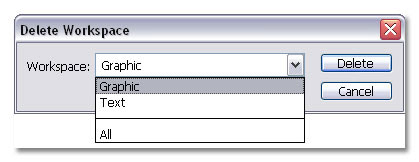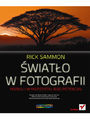Definiowanie obszarów roboczych w Photoshopie
W programach pakietu Adobe (Photoshop, Illustrator i InDesign) można definiować Obszary robocze.
Zamiast włączać i wyłączać poszczególne palety podczas pracy nad różnymi elementami można po włączeniu wybranych palet zapisać je właśnie jako przestrzeń roboczą.
Na potrzeby pracy z tekstem na pewno potrzebne będą następujące palety: Charakter (wraz z paletą Paragraph), Styles lub Swatches oraz Layers.
Należy uruchomić te palety korzystając z menu Window.
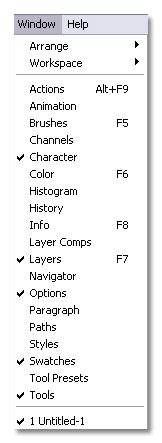
Następnie po włączeniu wszystkich palet zapisujemy obszar roboczy wybierając polecenie: Window|Workspace|Save workspace...
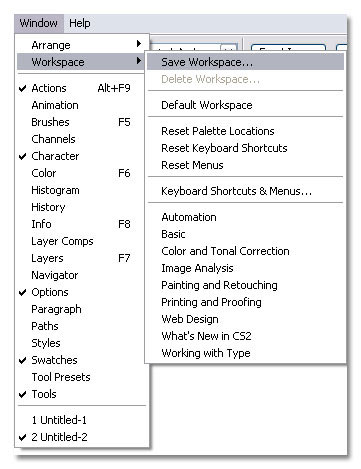
I podajemy nazwę dla zapisywanej przestrzeni roboczej...
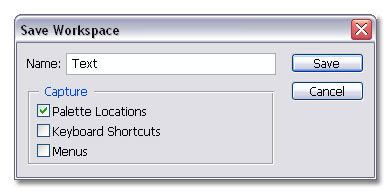
Analogicznie przygotowujemy obszar roboczy z paletami do pracy z obiektami graficznymi
i zapisujemy je jako Graphic
Gdy obszary robocze są zdefiniowane można przełączać się pomiędzy nimi poprzez menu Window|Workspace.

W zaznaczonym czerwoną ramką obszarze znajdują się nazwy obszarów. Należy wybrać jeden z nich.
W przypadku gdy chcielibyśmy wrócić do "fabrycznego" układu palet należy z menu Window|Workspace wskazać polecenie Default Workspace.
Usunięcie zapisanej przestrzeni roboczej można wykonać wybierając polecenie Delete Workspace z menu Window|Workspace. W oknie dialogowym należy wskazać nazwę usuwanego obszaru roboczego i kliknąć przycisk Delete.